Mac系统如何卸载软件-Mac系统卸载软件的方法
php小编香蕉为您介绍Mac系统中如何卸载软件的方法。在Mac系统中,卸载软件并不像在Windows系统中那样简单,需要一些特定步骤来完成。本文将详细介绍如何通过不同方式在Mac系统上卸载软件,让您轻松清理不需要的应用程序。跟随以下步骤,您将学会如何正确地在Mac系统上卸载软件,释放磁盘空间,提升系统性能。
第一步:点击屏幕底部的“Finder”。
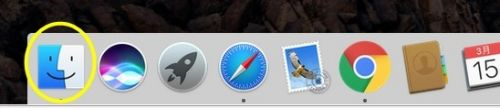
第二步:点击“应用程序”。
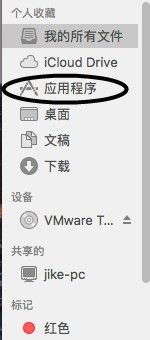
第三步:找到你想卸载的软件,点击鼠标右键,选择“移到废纸篓”。
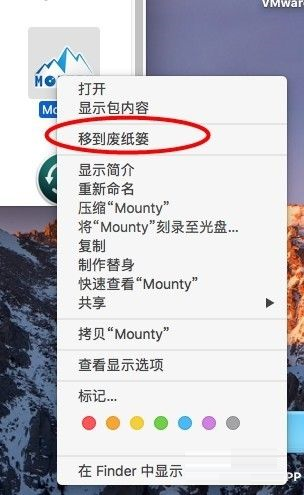
第四步:这时候可以点击在屏幕底部的“废纸篓”。
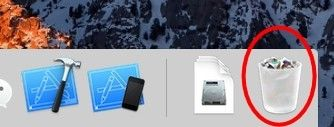
第五步:能够在里面找到你刚刚卸载的软件。
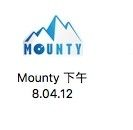
第六步:你也可以点击鼠标右键,选择“放回原处”,可以恢复软件。
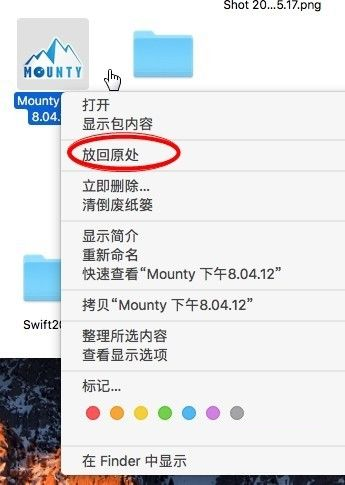
以上是Mac系统如何卸载软件-Mac系统卸载软件的方法的详细内容。更多信息请关注PHP中文网其他相关文章!

热AI工具

Undresser.AI Undress
人工智能驱动的应用程序,用于创建逼真的裸体照片

AI Clothes Remover
用于从照片中去除衣服的在线人工智能工具。

Undress AI Tool
免费脱衣服图片

Clothoff.io
AI脱衣机

Video Face Swap
使用我们完全免费的人工智能换脸工具轻松在任何视频中换脸!

热门文章

热工具

记事本++7.3.1
好用且免费的代码编辑器

SublimeText3汉化版
中文版,非常好用

禅工作室 13.0.1
功能强大的PHP集成开发环境

Dreamweaver CS6
视觉化网页开发工具

SublimeText3 Mac版
神级代码编辑软件(SublimeText3)

热门话题
 Mac系统如何更改系统默认输入法-更改系统默认输入法的方法
Mar 18, 2024 pm 03:00 PM
Mac系统如何更改系统默认输入法-更改系统默认输入法的方法
Mar 18, 2024 pm 03:00 PM
小伙伴们知道Mac系统如何更改系统默认输入法吗?今天小编就来讲解Mac系统更改系统默认输入法的方法,感兴趣的快跟小编一起来看看吧,希望能够帮助到大家。第一步:在Mac系统桌面上,点击系统偏好设置进入。第二步:进入系统偏好设置界面,点击键盘进入。第三步:在键盘界面,点击输入源进入。第四步:进入输入源界面,勾选自动切换到文稿的输入源选项即可。
 Mac系统如何设置启动台快捷键-Mac系统设置启动台快捷键的方法
Mar 18, 2024 pm 12:40 PM
Mac系统如何设置启动台快捷键-Mac系统设置启动台快捷键的方法
Mar 18, 2024 pm 12:40 PM
小伙伴们知道Mac系统如何设置启动台快捷键吗?今天小编就来讲解Mac系统设置启动台快捷键的方法,感兴趣的快跟小编一起来看看吧,希望能够帮助到大家。第一步:打开Mac系统偏好设置后,点击键盘。第二步:在键盘设置页面,点击快捷键。第三步:选中启动台后,输入启动台快捷键即可。
 Mac系统怎么开启检测密码泄露-Mac系统开启检测密码泄露的方法
Mar 18, 2024 pm 02:50 PM
Mac系统怎么开启检测密码泄露-Mac系统开启检测密码泄露的方法
Mar 18, 2024 pm 02:50 PM
近日有一些小伙伴咨询小编Mac系统怎么开启检测密码泄露?下面就为大家带来了Mac系统开启检测密码泄露的方法,有需要的小伙伴可以来了解了解哦。第一步:在系统开始菜单,选择【系统偏好设置】。第二步:在系统偏好设置,选择【密码】设置项。第三步:在密码设置页面,开启【检测已泄露的密码】设置即可。
 Mac系统上安装和配置Maven的完整指南
Jan 28, 2024 am 09:42 AM
Mac系统上安装和配置Maven的完整指南
Jan 28, 2024 am 09:42 AM
详解Mac系统下安装Maven的方法与技巧作为一个开发者,在Mac系统上安装Maven是非常常见的需求,因为Maven是一个非常流行的构建工具,用于管理Java项目的依赖关系和构建过程。本文将详细介绍Mac系统下安装Maven的方法与技巧,并提供具体的代码示例。一、下载Maven首先,需要从官方网站(https://maven.apache.org/down
 使用dpkg命令在Ubuntu中卸载软件的步骤
Jan 15, 2024 pm 05:06 PM
使用dpkg命令在Ubuntu中卸载软件的步骤
Jan 15, 2024 pm 05:06 PM
据百科描述,Ubuntu是基于Debian的Linux系统,而Debian系统的软件是使用APT和dpkg进行管理。dpkg是"DebianPackager"的简写,是一个底层的软件包管理工具。下面小编要为大家带来的是在Ubuntu中使用dpkg命令卸载软件的方法,一起去看看吧!本经验以卸载Ubuntu下的办公软件libreoffice为例子,演示怎样使用dpkg进行卸载软件。查看安装的软件1、查看dpkg的帮助。选择dpkg-l来查看软件的状态。选择dpkg-P来卸载软件。因为dpk
 Mac系统滚动条怎么设置始终显示-滚动条设置始终显示的方法
Mar 18, 2024 pm 06:22 PM
Mac系统滚动条怎么设置始终显示-滚动条设置始终显示的方法
Mar 18, 2024 pm 06:22 PM
近日有一些小伙伴咨询小编Mac系统滚动条怎么设置始终显示?下面就为大家带来了Mac系统滚动条设置始终显示的方法,有需要的小伙伴可以来了解了解哦。第一步:在系统开始菜单,选择【系统偏好设置】选项。第三步:在系统偏好设置页面,选择【通用】选项。第三步:在通用页面,选择【始终】显示滚动条。
 Mac系统如何更改键盘类型-Mac系统更改键盘类型的方法
Mar 18, 2024 pm 05:40 PM
Mac系统如何更改键盘类型-Mac系统更改键盘类型的方法
Mar 18, 2024 pm 05:40 PM
近日有一些小伙伴咨询小编Mac系统如何更改键盘类型?下面就为大家带来了Mac系统更改键盘类型的方法,有需要的小伙伴可以来了解了解哦。第一步:点击系统菜单栏上的苹果图标后,点击系统偏好设置。第二步:打开系统偏好设置后,点击键盘。第三步:在键盘设置页面,点击更改键盘类型即可。
 Mac系统如何使用脚本编辑器-Mac系统使用脚本编辑器的方法
Mar 18, 2024 pm 03:52 PM
Mac系统如何使用脚本编辑器-Mac系统使用脚本编辑器的方法
Mar 18, 2024 pm 03:52 PM
小伙伴们知道Mac系统如何使用脚本编辑器吗?今天小编就来讲解Mac系统使用脚本编辑器的方法,感兴趣的快跟小编一起来看看吧,希望能够帮助到大家。第一步:打开前往选项(如图所示)。第二步:选择实用工具选项(如图所示)。第三步:打开脚本编辑器(如图所示)。第四步:此时就可以输入apple脚本了(如图所示)。第五步:单击上面的播放开关按钮就可以执行脚本了(如图所示)。






